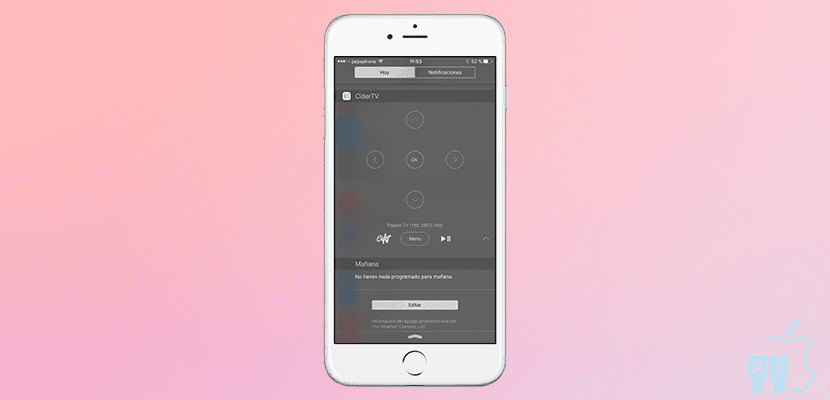
Kể từ iOS 8, người dùng iPhone, iPod Touch hoặc iPad đã có sẵn các widget. Đúng như dự đoán với công ty Cupertino, Apple không muốn những widget này làm tổn hại đến thiết kế của iOS và những gì họ đã làm là cho phép chúng tôi thêm chúng vào Trung tâm thông báo. Mặt khác, Apple cho phép chúng ta điều khiển Apple TV thế hệ thứ tư bằng ứng dụng Remote. Cái này có liên quan gì đến cái kia? Vâng, có ứng dụng Cider TV điều đó sẽ cho phép chúng tôi điều khiển Apple TV từ Trung tâm thông báo.
Mặc dù tôi phải thừa nhận rằng tôi không thích các vật dụng cho lắm, nhưng tôi cũng phải thừa nhận rằng có một số rất hữu ích. Trong trường hợp của tôi, cho đến khi Apple thêm lời bài hát trong Apple Music, thứ mà chúng ta có thể thấy trong iOS 10, tôi chỉ sử dụng một cái, một cái từ Musixmatch cho phép tôi đọc lời bài hát của bất kỳ bài hát nào có âm thanh trong ứng dụng gốc. Đối với những bạn thích chúng hơn một chút, CiderTV sẽ cho phép bạn truy cập nhanh vào một ứng dụng có chức năng giống hệt như ứng dụng Xa Táo
CiderTV, Điều khiển từ xa trong Trung tâm thông báo
Sau khi CiderTV được cài đặt, chúng tôi sẽ phải định cấu hình nó để nó có thể hoạt động với Apple TV 4. Chúng tôi sẽ thực hiện điều đó bằng cách làm theo các bước sau:

- Chúng tôi mở ứng dụng CiderTV.
- Chúng tôi nhấn vào biểu tượng dấu cộng (+) có một quả bóng màu đỏ với số 1.
- Chúng tôi đã chơi trên tên của Apple TV của chúng tôi.
- Trên Apple TV, hãy Cài đặt / Điều khiển và thiết bị / Ứng dụng từ xa.
- Ở đây chúng tôi chọn "CiderTV - tên iPhone của chúng tôi".
- Chúng tôi nhập số để ghép nối các thiết bị. Trong trường hợp của tôi, đó là 1111.
- Giờ đây, chúng ta có thể điều khiển Apple TV bằng CiderTV từ Trung tâm thông báo hoặc từ chính ứng dụng, rất giống với ứng dụng Điều khiển từ xa của Apple.
CiderTV cũng cho phép chúng tôi điều khiển âm lượng của TV, giống như Siri Remote, nhưng đối với điều này, bạn phải có TV tương thích và định cấu hình nó từ cài đặt. Nếu bạn dùng thử, và nó rất đáng giá vì ứng dụng miễn phí, đừng ngần ngại bình luận nói những gì bạn nghĩ.
ĐÃ CẬP NHẬT: Như người dùng nói ian osse (Cảm ơn bạn đã lưu ý 😉), ứng dụng này cũng tương thích với Apple TV thế hệ thứ hai và thứ ba. Tất nhiên, cá nhân tôi không thể xác nhận quá trình ghép nối cả hai thiết bị vì tôi không có hộp giải mã trước đó.

Nhấn mạnh rằng nó cũng tương thích với Apple TV 2 và Apple TV 3
Nhấn mạnh rằng nó cũng tương thích với Apple TV 2 và Apple TV 3
Sẽ rất tốt nếu bạn đặt tiêu đề một cách chính xác. Nó không điều khiển TV mà là Apple TV. Tôi sẽ tự cứu mình khi đọc tin tức.